Zusammenfassung
Wenn das iPhone startet nicht mehr, überprüfen Sie bitte die Stromversorgung. Laden Sie zuerst das iPhone auf, das nicht eingeschaltet werden kann. Wenn iTunes das iPhone scannen kann, wiederherstellen Sie aus iTunes oder prüfen Sie, ob die Funktion „Löschen“ in iCloud das Problem, dass das iPhone startet nicht mehr, reparieren kann. Aber dann werden alle Daten und Einstellungen gelöscht. Nur EelPhone OSFixit kann das iPhone reparieren ohne Datenverlust.
“Mein iPhone geht nicht mehr an nach dem Ausschalten. Ich habe es 4 Stunden lang aufgeladen und versucht, es einzuschalten. Das iPhone startet nicht auch. Mein Cousin hat mir gesagt, ich solle das Zurücksetzen auf die Werkseinstellungen erzwingen. Aber ich habe abgelehnt. Ich habe online gesucht, dass ich alle Daten und Einstellungen auf dem iPhone verlieren werde, wenn ich das Zurücksetzen auf die Werkseinstellungen erzwinge. Gibt es einen zuverlässigen Tipp, das Problem, dass das iPhone lässt sich nicht mehr einschalten, ohne Datenverlust zu lösen?
Was tun, wenn das iPhone startet nicht mehr? Wir alle würden einen Neustart mehrmals erzwingen, aber schließlich funktioniert es nicht. Schließen Sie das iPhone an den Computer an und starten Sie iTunes. Wenn das iPhone eine Verbindung zu iTunes herstellen kann, ohne dem iPhone zu vertrauen, stellen Sie das iPhone wieder her, um das iPhone neu zu starten. Datenverlust und Einstellungen werden auf die Werkseinstellungen zurückgesetzt. Das gleiche Tool iCloud, „Löschen auf iCloud.com“, verlieren auch Daten und Einstellungen.
EelPhone OSFixit ist die beste Methode, das Problem, dass das iPhone lässt sich nicht mehr einschalten, ohne Datenverlust zu lösen. Sehen Sie bitte die Anleitung zum Fixer. Mit nur wenigen Schritte können wir das Problem, dass das iPhone geht nicht mehr an, beheben. Wählen Sie von unten eine der besten Methoden, um das iPhone zu reparieren.
- Teil 1: Warum startet mein iPhone nicht mehr?
- Teil 2: Das iPhone lässt sich nicht mehr einschalten. Wie kann man es reparieren ohne Datenverlust?
- Teil 3: Das iPhone startet nicht mehr. Wie kann man es einschalten? - kostenlos
Teil 1: Warum startet mein iPhone nicht mehr?
Mein iPhone startet nicht mehr. Warum? Wir haben gleiche Fragen, wenn unser iPhone in der gleichen Situation steckt. Die Ursachen des Problems sind unterschiedlich. Im Allgemeinen jedoch folgende:
Keine Energie:
Dies ist wahrscheinlich die erste Ursache, die wir in Betracht ziehen können. Wenn der Strom verbraucht ist, sollten wir das iPhone aufladen und es dann normal einschalten. Stellen Sie sicher, dass das USB-Kabel funktioniert und der Ladenanschluss des iPhones funktioniert auch. Nach einem Moment können wir er auch einschalten.
In Wasser eintauchen
Nach dem Herunterfallen oder Eintauchen in Wasser kann die Hardware im iPhone beschädigt werden. Das ist nicht das Systemproblem. Die Wiederherstellung von iTunes oder die Verwendung des Tools zum Beheben des Problems, dass das iPhone startet nicht mehr, funktioniert nicht. Senden Sie es bitte an den Apple-Dienst und das Fachleute werden es zerlegen und Hardware reparieren. Wenn es nicht repariert werden kann, kaufen Sie bitte ein neues.
Aggressive App
Es passiert, wenn wir ein neues App auf das iPhone heruntergeladen. Wenn wir es starten, das iPhone ist ausgeschaltet und das iPhone lässt sich nicht mehr einschalten. Höchstwahrscheinlich ist das Problem der App, die wir gerade mit Viren oder bösartigen Angriffen heruntergeladen haben. Wenn das iPhone normal wird, laden Sie die App nicht mehr herunter und verwenden Sie es bitte nicht mehr
Zu viel zum Arbeiten
Sie haben zu viele Apps oder Funktionen gleichzeitig auf dem iPhone geöffnet. Das iPhone hat nicht viel Platz, um so viele Funktionen gleichzeitig zu bearbeiten. Daher ist das iPhone eingefroren und ausgeschaltet. Drücken Sie die Ein-/Aus-Taste, um es einzuschalten. Wenn es nicht funktioniert, wählen Sie bitte einen Tipp von unten, um zu beheben, dass das iPhone lässt sich nicht einschalten.
Lange Lebensdauer
Es ist so lange her, dass wir dieses iPhone gekauft haben. Wegen der langen Lebensdauer hat der Hardware geschädigt. Wir können die Lebensdauer des iPhones mit EelPhone OSFixit verlängern. Der effektivste Tipp ist jedoch ein neues Gerät. Kaufen Sie bitte ein neues.
Teil 2: Das iPhone lässt sich nicht mehr einschalten. Wie kann man es reparieren ohne Datenverlust?
Abgesehen vom erzwungenen Neustart kann man EelPhone OSFixit verwenden, um das iPhone ohne Datenverlust zu reparieren. Mit der Anleitung des Tools können Sie mit wenigen Schritten beheben, dass das iPhone startet nicht mehr.
Schritt 1: Laden Sie EelPhone OSFixit kostenlos auf Ihren Computer herunter. Starten Sie es nach der Installation. Klicken Sie auf der Startseite auf den Standardmodus, um das ausgeschaltete iPhone zu reparieren. Mit dieser Methode schaltet das iPhone nicht wieder aus und es gibt keinen Datenverlust.

Schritt 2: Schließen Sie Ihr Handy über ein USB-Kabel an den Computer an. Das Tool scannt das iPhone automatisch. Die iPhone-Version wird angezeigt. Dann klicken Sie erneut auf „Starten“, um die iPSW-Datei für das iPhone herunterzuladen.
Hinweis: Wenn das Tool das iPhone nicht scannen kann, sollten wir das iPhone in den Wiederherstellungs- oder DFU-Modus versetzen, um das iPhone mit OSFixit zu verbinden.

Schritt 3: Laden Sie iPSW herunter und entpacken Sie es. Halten Sie die Verbindung aufrecht, wenn das Tool die iPSW-Datei herunterlädt.
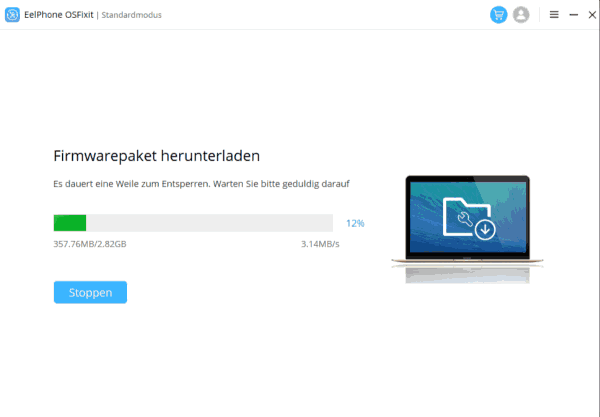
Schritt 4: Klicken Sie auf „Jetzt reparieren“, um das iPhone ohne Datenverlust zu reparieren, das sich nicht einschalten lässt.

Der gesamte Vorgang dauert nur wenige Minuten. Seien Sie geduldig und warten Sie bitte. Innerhalb 4 Schritten können wir das Problem lösen, dass iPhone lässt sich nicht mehr einschalten.
Teil 3: Das iPhone startet nicht mehr. Wie kann man es einschalten? - kostenlos
Anders als bei anderen iOS-Systemproblemen können wir nicht auf die iPhone-Einstellungen zugreifen und das iPhone nicht durch Eingabe des Bildschirmpasswort entsperren. Es ist schwierig, das iPhone mit iTunes zu verknüpfen. Aber es hängt von der Situation ab. Versuchen Sie die folgenden Tipps, um das iPhone (mit Datenverlust) zu beheben.
Das iPhone geht nicht an? Wiederherstellen Sie von iTunes, um das iPhone zu reparieren. Schließen Sie Ihr iPhone an iTunes an. Aktivieren Sie iTunes auf dem Computer. Dann warten Sie einige Sekunden und überprüfen Sie, ob das iPhone ohne Trust Computer mit iTunes verbunden war. Danach geben Sie den Bildschirmpasswort auf dem iPhone ein.
Wenn das iPhone mit iTunes verknüpft ist, klicken Sie in dem Überblick auf „iPhone wiederherstellen“. Wenn sich das iPhone selbst neu startet, wurde das iPhone (startet nicht) von iTunes repariert. Alle Daten sind verlorengegangen. Wenn Sie im Voraus Backup haben, stellen Sie es aus dem Backup wieder her. Dann bekommen Sie alle verlorenen Daten zurück.
Wenn das iPhone fährt nicht hoch, verwenden Sie bitte iCloud.com
Stellen Sie zuerst sicher, dass „Mein iPhone suchen“ auf dem iPhone aktiviert ist. Wir können versuchen, mit iCloud.com zu beheben, dass das iPhone ausgeschaltet ist und iPhone startet nicht. Alle Daten und Einstellungen werden dann gelöscht.
Gehen Sie zu iCloud.com und melden Sie sich mit der Apple ID und dem Passwort. Finden Sie das iPhone unter „Alle Geräte“ heraus und klicken Sie auf „Löschen“. Wir werden aufgefordert, das iPhone-Passwort einzugeben, um es zu bestätigen. Nach dem Vorgang werden alle Daten und Einstellungen verloren gehen.
Überprüfen Sie, ob das iPhone neu gestartet wird oder nicht. Es ist kaum zu beheben, dass das iPhone nicht über iCloud eingeschaltet wird. Wir sollten es jedoch auch bei Datenverlust ausprobieren.
Wenn Ihr iPhone startet nicht mehr, wählen Sie bitte einen Tipp aus, um das iPhone zu reparieren. Wenn Sie iTunes oder iCloud benutzen(kostenlos), das iPhone zu reparieren, verlieren Sie alle Daten. Verwenden Sie bitte EelPhone OSFixit. Mit dem können Sie das iPhone ohne Datenverlust leicht reparieren.
Hannah
Der Artikel wurde zuletzt am 31.08.2021

Gefällt mir
 Vielen Dank für Ihr „Gefällt mir“!
Vielen Dank für Ihr „Gefällt mir“!




